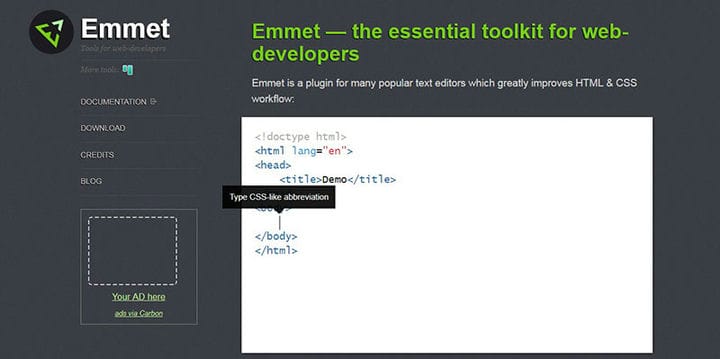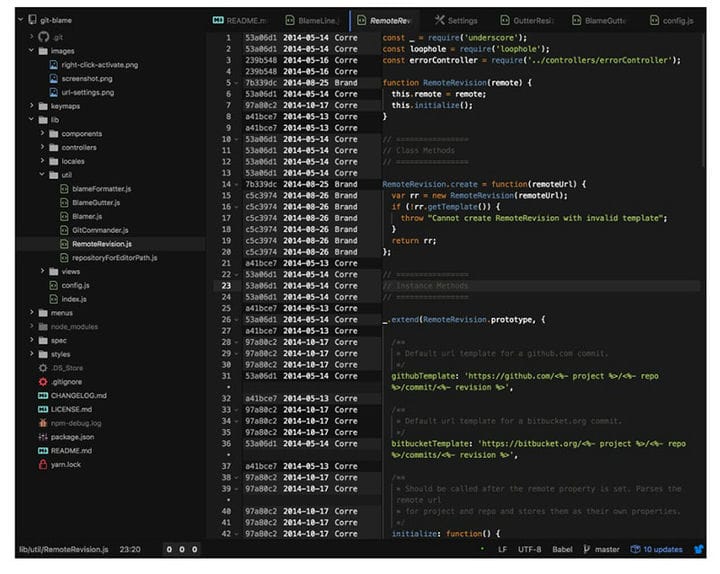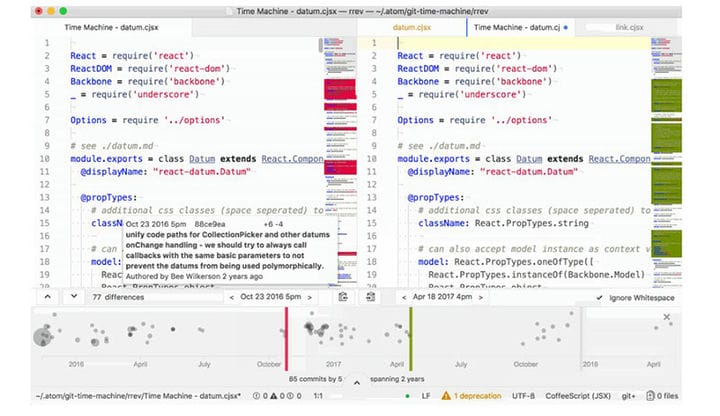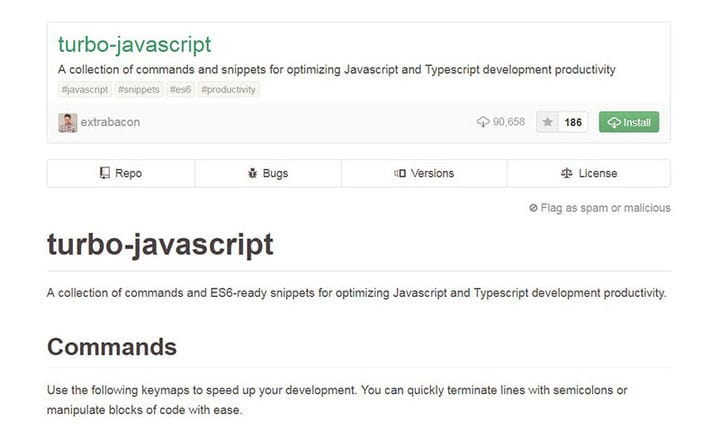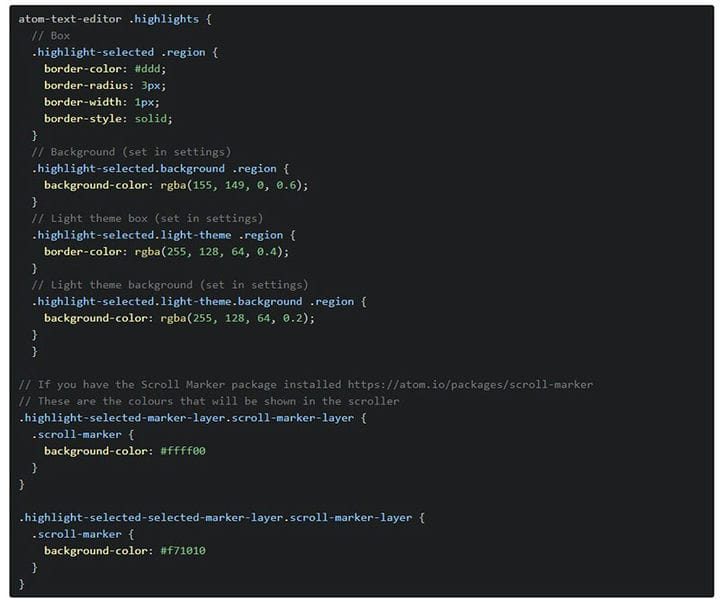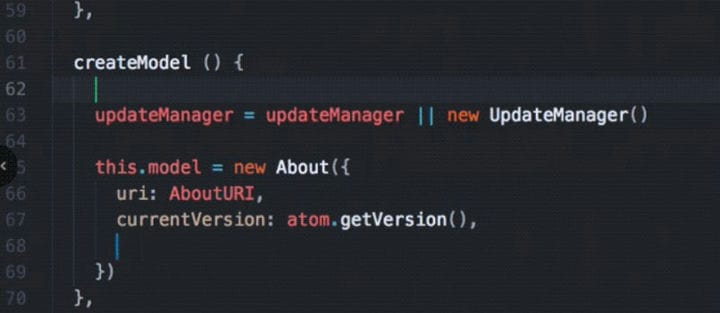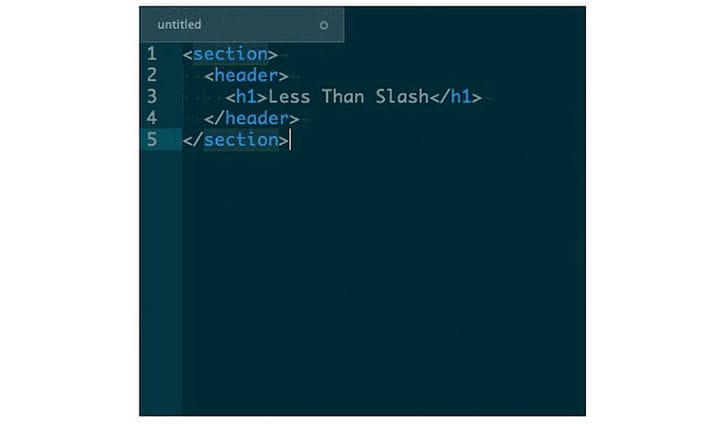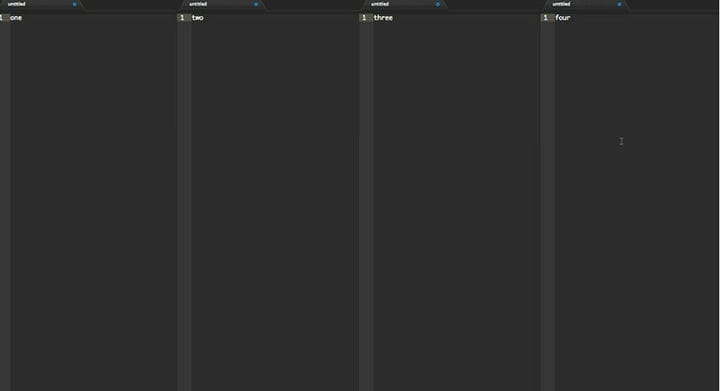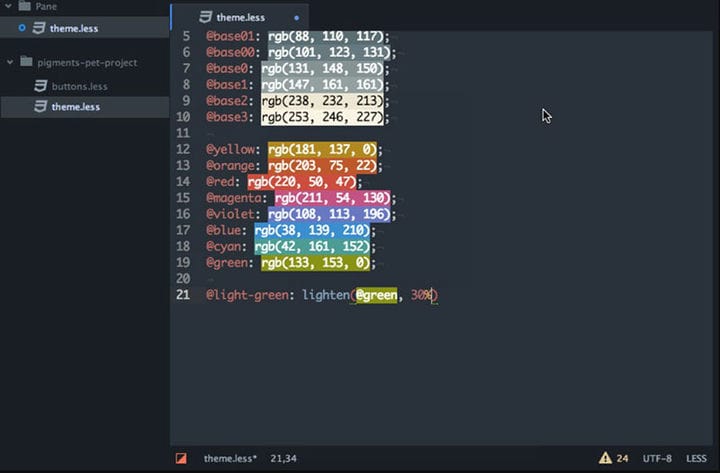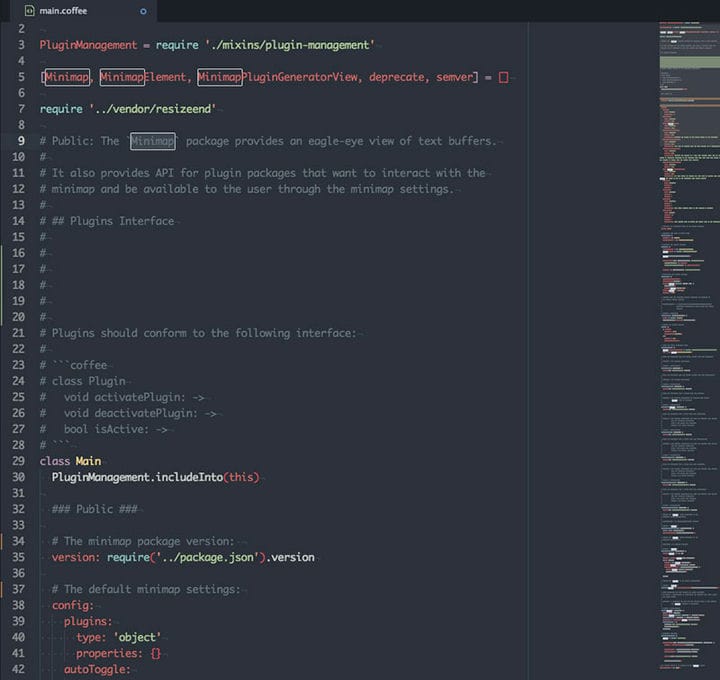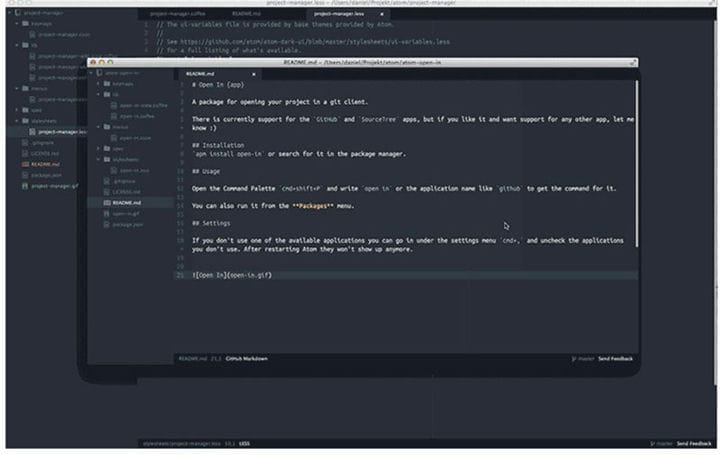Parimad Atomi paketid ja laiendused, mida saate installida
Githubi koodiredaktor Atom kasvab iga päevaga üha populaarsemaks. Arendajad eelistavad seda koodiredaktorit, kuna see on kerge, sellel on madal õppimiskõver ja seda saab laiendada mitmesuguste kasulike Atomi pakettidega.
Alguses kasutati Atomit Githubi sisemise tööriistana, kuid hiljem avaldati see avalikkusele mõeldud avatud lähtekoodiga tööriistana. Kogukond reageeris kiiresti ja sellel on nüüd edukas kasutajate ja panustajate ökosüsteem.
Karbist väljas, platvormideülese redaktorina töötab Atom opsüsteemides OS X, Windows ja Linux. Sellel on nutikas automaatne lõpetamine, mis on kasulik neile, kes soovivad kiiresti puhast koodi kirjutada, ja sellel on mugav failibrauser, kus saate faile kiiresti avada ja lisada.
Kui soovite olla Atomi energiakasutaja, siis siin on nimekiri parimatest Atomi pakettidest, mis suurendavad teie tootlikkust ja muudavad teie kodeerimise palju lihtsamaks.
Jätkake selle teema kohta lisateavet sellest artiklist, mille on loonud meie meeskond saidil wpDataTables, mis on tabelite ja diagrammide loomiseks mõeldud WP pistikprogramm nr 1.
Uuri välja, milliseid Atomi pakette tasub kasutada ja miks.
Parimad Atom-paketid teie kodeerimise seadistamise lõpuleviimiseks
Mõned ütlevad, et Atom on parim üldine koodiredaktor turul. See on kindlasti võrreldav Sublime Texti ja Notepad++-ga, millel on oma eelised. Koodiredaktor on täis kõikvõimalikke kodeerimist parandavaid funktsioone, mille hulgas tuleks mainida:
- See on platvormideülene – olenemata kasutatavast operatsioonisüsteemist, Atom lihtsalt töötab
- Sellel on sisseehitatud paketihaldur – kui soovite installida parimaid Atomi pakette, ei pea te nende haldamisega tegelema
- Nutikas automaatse lõpetamise funktsioon — selle funktsiooniga saate koodi palju kiiremini kirjutada
- Failisüsteemi otsing – jätke liiga pika failide sirvimisega hüvasti, sest saate seda kõike teha ühes aknas
- Mitu paani – saate Atomi liidese jagada mitmeks paneeliks
- Lihtsus – Atomi suurim tugevus on see, et seda on väga lihtne kasutada
Nagu näete, on Atom juba varustatud kõige vajalikuga kodeerimiseks. Spetsiifilisemate vajaduste jaoks võite pöörduda kogukonna kaasatud pakettide poole, mida selgitatakse järgmises jaotises.
Millised on parimad Atom-paketid ja miks me neid vajame?
Atom-paketid on välised tarkvaraprogrammid ja koodibitid, mis lisavad põhitootele lisafunktsioone, suurendades seeläbi selle võimalusi. Atomi puhul nimetatakse paketti mõnikord ka "pluginaks" või "laiendiks".
Atomi pakette põhiprogrammi lisades muutub Atom palju efektiivsemaks ja aitab vähema vaevaga rohkem ära teha. Kõik kasutajad saavad ise valida, milliseid Atomi pakette kasutada.
Pakettide allalaadimine ja installimine on lihtne ning need võivad oluliselt parandada põhiprogrammi kasutuskogemust. Paljud neist ei pruugi siiski kehtida teie töövoo või keelte kohta, millega töötate, seega peaksite installima ainult enda jaoks parimad Atomi paketid.
Kuid kõigepealt vaatame, kuidas Atomi paketti installida.
Kuidas installida Atomi pakette
Esimese Atomi paketi installimisel on kõige parem juhised hoolikalt läbi lugeda. Tõenäoliselt õpite need pähe ja ei pea seda loendit iga kord kasutama. Kui olete enda jaoks parimad Atomi paketid välja valinud, on nende installimiseks kaks võimalust.
- Klõpsake Fail > Sätted. See avab seadete vaate. Siin klõpsake nuppu Installi ja tippige installitava paketi nimi. Seadete vaate otsetee on arvutis ctrl + ,(ctrl ja koma) ja Macis cmd +.
- Samal viisil saate kasutada käsupaletti. Juurdepääs sellele, vajutades arvutis ctrl+ Shift + P või Macis cmd+ Shift + P. Tippige siia "installi paketid". Seejärel saate kasutada seadete vaadet nagu ülal.
Mõned paketid on vaikimisi Atomiga kaasas. Neid nimetatakse põhipakettideks ja neid saab keelata. Soovitatav on neid siiski mitte keelata, kuna need mõjutavad toimetaja üldist käitumist. Teised installitavad paketid on loetletud kogukonna pakettide all.
Parimate kohe installitavate Atomi pakettide loend
Atom on mitmekülgne ja oleks kahju mitte laiendada seda uute funktsioonidega vaid mõne hiireklõpsu kaugusel.
See tähendab, et seal on üle 8000 paketi ja otsuse tegemine võib olla väga keeruline, kui te ei tea täpselt, mida soovite.
Otsingu hõlbustamiseks vaadake allpool meie parimate Atomi pakettide loendit:
Emmet
Emmet on üks parimaid Atomi pakette, kuna see on universaalselt kasulik paljudes keeltes.
See on koodilõigu tööriist, mis aitab esiotsa arendajatel kiiresti HTML-i ja CSS-i luua ning seda saab kasutada ka muude jaoks kohandatud koodilõikude loomiseks. Selleks kasutab Emmet lühendeid, mis teisendatakse pikemateks tekstistringideks.
Küsi Stackilt
Ükski arendaja ei pea mugavaks lülituda brauserist redaktorile ja vastupidi terveks päevaks. Ask Stack Overflow on pakett, mis võimaldab teil otsida Stack Overflow’st ja hankida oma koodinäidised otse Atomist, ilma et peaksite ise vastuseid otsima.
süüta
Veel üks parimaid Atomi pakette, git-blame, võimaldab teil Atomi redaktoris märkusi sisse lülitada. Selleks peate lihtsalt vajutama klahvikombinatsiooni ctrl + B või paremklõpsake oma failil ja valige Git Blame.
Veenduge, et teete seda õiges failis; vastasel juhul võite lülitada vale üksuse või ahendada kaustad puuvaate külgribal.
Linter
See on pakett, mis üksi ei tee palju, kuid annab aluse, mida saate Atomis kasutada linteri pistikprogrammide kiiremaks lisamiseks. Sellel on enamiku keelte tugi ja see töötab HTML-i, HAML-i, JSON-i, CSS-i, SCSS-i, Java-ga ja muudega.
Linteril on ka taustakeelte jaoks pistikprogrammid. Täielik nimekiri on paketi kodulehel.
Üldiselt kasutatakse lintereid koodi kvaliteedi parandamiseks ja vigade arvu vähendamiseks.
git-time-masin
Mõnikord võib suureks abiks olla see, kui teie ette kujutate kõiki oma varasemaid tegusid. Seetõttu väärib git-time-masin kuulumist turul olevate parimate Atomi pakettide nimekirja.
See võimaldab teil vaadata oma failide sissekannete visuaalset süžeed ja see on ka interaktiivne. Saate klõpsata ajagraafikul ja näha kohustusi teatud ajavahemikus.
Atom kaunistab
Puhastada koodi on palju lihtsam läbida ja vigade ilmnemisel parandada. Selle loetavaks muutmine ilma suurema vaevata on võimalik Atom Beautify, Atomi paketiga, mis vajab sadade koodiridade puhastamiseks ühte klõpsu.
Suuremates meeskondades töötajatele võib see pakett olla väga kasulik, kuna kood vormistatakse standardsel viisil, mida kõik saavad probleemideta lugeda. Pakett toetab erinevaid keeli, sealhulgas HTML, CSS, Python, Ruby, C ja palju muud.
Turbo JavaScript
Kui kasutate JavaScriptis kodeerimiseks Atomi, ei saa see pakett teie loendist puududa. See võimaldab teil kasutada JavaScripti koodilõike, mis parandavad teie töövoogu ja optimeerivad koodi.
Need väljavõtted sobivad hästi ECMAScript 6 jaoks ja neid on väga lihtne õppida, kuna nende nimed on intuitiivsed, lühikesed ja meeldejäävad. Üks näide oleks "if", mis tähistab tervet "kui" plokki.
keel-vedelik
Esiosa arendajad, kes kasutavad Shopify mallikeelt Liquid, saavad oma süntaksi esiletõstmiseks kasutada keele-vedelikku.
Atomil on vaikimisi esiletõstmise valik, kuid see pole Liquidi kasutamisel saadaval. See on koht, kus keeleline vedelik sekkub ja säästab kasutajaid tunde raiskamast oma koodi kontrollimisele.
Kui kasutate mõnda muud keelt, mis vajab täiendavat süntaksi esiletõstmise tuge, proovige otsida sarnast paketti mõne teise keelenimega.
Tõstke esile Valitud
Süntaksi esiletõstmisega samal märkmel, kuid erineva funktsiooniga, kasutatakse valikut Highlight Selected, et osutada konkreetse sõna esinemistele teie koodis.
Saate valida mis tahes sõna, topeltklõpsates sellel ja Highlight Selected näitab teile kõiki teisi kohti, kus see sõna kuvatakse. Lihtne, samas ülimalt mugav!
Hei, kas teadsite, et ka andmed võivad olla ilusad?
wpDataTables saab seda nii teha. Sellel on hea põhjus, miks see on WordPressi pistikprogramm nr 1 reageerivate tabelite ja diagrammide loomiseks.
Tegelik näide wpDataTabelitest looduses
Ja midagi sellist on väga lihtne teha:
- Esitate tabeli andmed
- Seadistage ja kohandage seda
- Avaldage see postituses või lehel
Ja see pole mitte ainult ilus, vaid ka praktiline. Saate teha suuri kuni miljonite ridadega tabeleid või kasutada täpsemaid filtreid ja otsingut või muuta see redigeeritavaks.
"Jah, aga mulle lihtsalt meeldib Excel liiga palju ja veebisaitidel pole midagi sellist." Jah, on. Saate kasutada tingimusvormingut nagu Excelis või Google’i arvutustabelites.
Kas ma ütlesin teile, et saate oma andmetega ka diagramme luua ? Ja see on vaid väike osa. Teie jaoks on palju muid funktsioone.
Teletüüp
Teletype väärib oma kohta parimate Atomi pakettide nimekirjas, kuna see toob lauale midagi uut: võimaldab teil ja teie meeskonnal ühes tööruumis koostööd teha.
Teletype võimaldab teil jagada oma koodi teise programmeerijaga ja annab neile juurdepääsu selle reaalajas redigeerimiseks. Mõnel juhul on see väga kasulik, sest algajaid programmeerijaid julgustatakse varjutama kogenumaid programmeerijaid ja õppima nende viise projekti käsitlemiseks.
Teletüüpi saab kasutada ka meeskonnapõhiseks koostööks, nii et see ei piirdu koodi jagamisega ühe inimesega, vaid mitme inimesega. See pakett on GitHubi meeskonna loovuse ja innovatsiooni tulemus.
Alates 2017. aastast on Teletype paljude arendajate lemmikpakettide seas, julgustades selliseid kontseptsioone nagu paarisprogrammeerimine ja sotsiaalne kodeerimine.
Täpsem avatud fail (Osmose)
Advanced Open File on Atomi pakett, mis aitab kasutajatel faile hõlpsamini avada ja kaustu sirvida. Täpsemalt avatud failis saate luua ka uusi, mis vähendab Atomis selleks kuluvat aega. Sellele pääsete juurde, vajutades Alt + cmd/ctrl + O.
LessThan-Slash
Need, kes kasutavad HTML-i teiste keeltega võrreldes rohkem, peaksid proovima funktsiooni Less Than-Slash. Parimatest Atomi pakettidest eristub Less Than-Slash oma lihtsuse ja tõhususe poolest.
Pakett lisab pärast </ tippimist sulgeva HTML-i märgendi. Lisaks saab pakett ära tunda, milline silt vajab sulgemist, ja lisab selle automaatselt, ignoreerides sarnaseid või sarnaseid silte.
Samuti saate paketi seadete paneelil määrata kõik sildid, mida eelistate ignoreerida. Lisaks saate kasutada kursori tagastusvalikut, mis saadab kursori sulgeva sildi algusesse, muutes ümberkirjutamise lihtsamaks.
Faili ikoonid
Atom on programmeeritud kuvama redaktoriaknasse sisenemisel failinime puuvaates. Mõnikord tajutakse seda ebamugavusena, arvestades, et mõned inimesed eelistavad teada failiikoonil töötava faili nime.
Nagu nimigi ütleb, on File Icons pakett Atom, mis teeb täpselt seda. See on väike muudatus, millel on suur mõju, nii et peaksite seda proovima ja vaatama, kuidas teie töövoog paraneb.
Pane Layout Plus
Kas teil on Atomis paanide korraldamisega probleeme? Page Layout Plus võimaldab teil juhtida iga paani jaotust, andes teile ka võimaluse kasutada otseteid. Otseteede abil saate hüpata veergude vahel või määrata paigutusi.
Git-Plus pakett
Gitises toimingute tegemine on üsna keeruline, kuna peate alati terminali vahetama. Git-Plus aitab teil Giti toiminguid teha ilma, et peaksite seda tegema. See põhineb lühikoodidel ja selleks tuleb vajutada ainult cmd/ctrl + Shift + H. Selle paketiga saab käivitada kõiki Giti käske.
Pigmendid (autor: abe33)
Veebikujunduses on värvikoodid kõik. Pigments on mugav pakett, mis skannib teie faili ja tuvastab olemasolevad värvikoodid, mis seejärel kuvatakse. Pigmendid katavad HEX, RGB ja HSL.
Kui töötate värvide teisendusfunktsioonidega, nagu LESS või Stylus CSS, võivad ka pigmendid teid aidata, kuna sellel on kasutusel olevad funktsioonid. Saate kohandada markeri tüüpi või seadistada iga faili jaoks erinevad värvisõnad.
Värvivalija
Rääkides parimatest Atomi pakettidest värvihalduse osas, väärib Color Picker siin kohta. CSS-failis saate värviväärtusi palju kiiremini reguleerida, mis on kasulik funktsioon neile, kes töötavad veebidisaini valdkonnas.
Värvivalija ilmub ekraanile, vajutades klahvikombinatsiooni cmd/ctrl + Shift + C. Kasutatavate värvide nii lihtne väljaselgitamine vähendab toonide reguleerimiseks kuluvat aega.
Minimap (aatomi-minimapi järgi)
Neile, kes on Sublime Textiga tuttavad, on minikaart kasulik funktsioon arendajatele, kellele meeldib koodiredaktori aknas näha oma faili sisu eelvaadet. Üks neist ekraanil aitab arendajatel säilitada oma suunda ja keskenduda.
Minimap on Atomi pakett, mis võimaldab teil sama teha. Lisaks põhifunktsioonidele saate kuvada ka järjehoidjaid, linterimarkereid ja pigmentide värve.
TODO-saade
Kas soovite, et kõik TODO, FIXME ja CHANGED kommentaarid kuvataks teie ekraanil? Kui jah, kasutage TODO-Show’d. See on lahe pakett, mis on väga mugav arendajatele, kes eelistavad oma märkmeid otse koodi kirjutada.
Parimate Atomi pakettide seas näib see olevat üks kõige kasulikumaid. Pidage meeles, et lisaks valmiskommentaaridele saate luua ka kohandatud kommentaare.
Projektijuht
Kiire projektide vahel vahetamine pole Atomi tugevus. Seetõttu peaksite proovima seda paketti, mis võimaldab teil palju lihtsamalt vahetada.
Salvestage oma projektid käsupaletti kasutades, tippides Projektihaldur: Salvesta projekt. Kui olete need salvestanud, saate oma projekte filtreerida ja hõlpsalt nende vahel vahetada.
Aatomi vahelehed on paljastatud
See Atomi pakett annab teile võimaluse programmis avatud failide üle kaardistada. Kui olete Maci missioonikontrolliga tuttav, on see üsna sarnane. Pakett näitab aktiivseid paane ja iga vahekaardi eelvaadet.
Viimased mõtted parimate Atomi pakettide kohta
Kuigi see nimekiri peaks andma teile piisavalt närimiseks, on see vaevalt ammendav kõigist parimatest Atomi paketidest. Pidage meeles, et neid on üle 8000, seega võtke aega, et leida need, mis teie kasutatavatele keeltele kõige paremini sobivad.
Atom on piisavalt võimas ilma kõigi nende pakettideta, kuid need hõlpsasti installitavad tasuta saadaval olevad Atomi paketid laiendavad selle funktsioone, et muuta selle kasutamine mugavamaks.
Kui teile meeldis lugeda seda artiklit parimate Atomi pakettide kohta, peaksite lugema seda artiklit Sublime Text teemade kohta .
Kirjutasime ka mõnest seotud teemast, nagu Sublime Text pluginad ja kuidas saada esiotsa arendajaks.